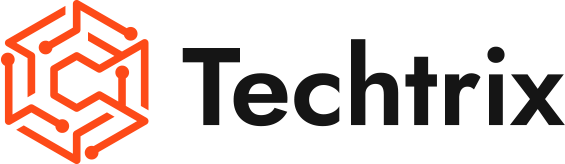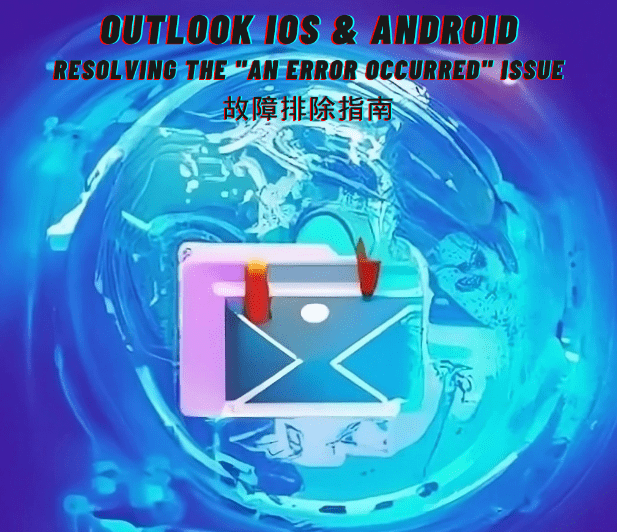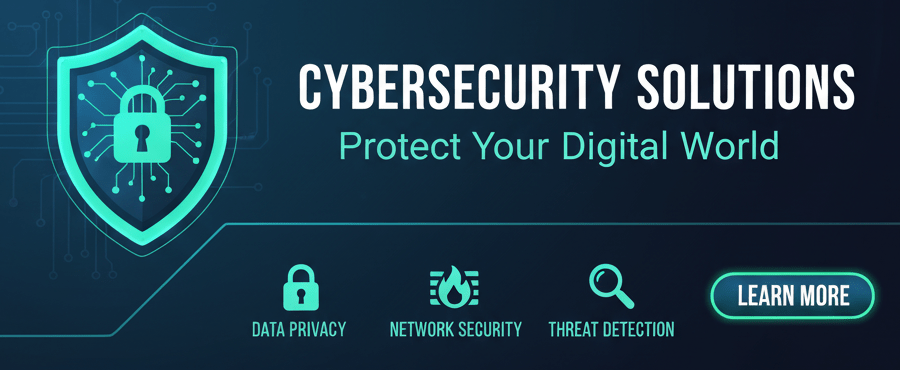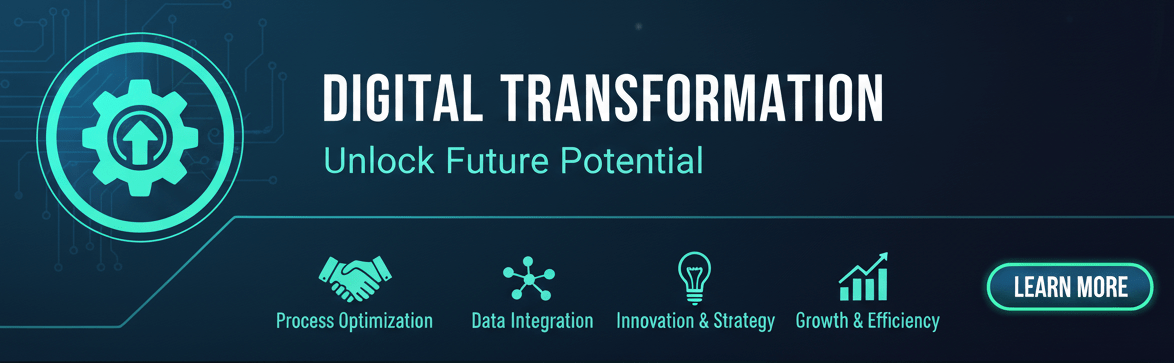引言:
Outlook for iOS 和 Android 已成為需要在行動裝置上無縫存取電子郵件、行事曆和聯絡人的使用者的熱門選擇。 然而,一些用戶在嘗試設定或使用該應用程式時遇到了令人沮喪的「發生錯誤」訊息。 在這篇文章中,我們將深入研究導致此問題的可能原因,並提供解決方案來幫助用戶克服它。
了解「發生錯誤」訊息:
當應用程式與裝置作業系統之間存在相容性問題或電子郵件伺服器設定存在問題時,iOS 和 Android 版 Outlook 中通常會出現「發生錯誤」訊息。 此錯誤訊息可能會阻止使用者存取其電子郵件並使用應用程式的完整功能。
可能的原因及解決方案:
- 過時的應用程式版本:
確保您的裝置上安裝了最新版本的 Outlook for iOS 和 Android。 開發人員定期發布更新以解決錯誤並提高相容性。 檢查您的應用程式商店是否有任何可用的更新並安裝它們。
- 設備相容性:
確認您的裝置符合執行 Outlook for iOS 和 Android 的最低系統需求。 較舊的設備或作業系統過時的設備可能會遇到相容性問題。 考慮將裝置的作業系統更新至與該應用程式相容的最新版本。
- 電子郵件伺服器設定:
驗證 Outlook for iOS 和 Android 中的電子郵件伺服器設定是否配置正確。 仔細檢查傳入和傳出伺服器位址、連接埠和身份驗證設定。 如果您不確定設定是否正確,請聯絡您的電子郵件服務提供者或 IT 部門尋求協助。
- 清除應用程式快取和資料:
應用程式內累積的快取和資料可能會導致衝突並導致「發生錯誤」訊息。 在應用程式設定或裝置設定中,找到清除應用程式快取和資料的選項。 請注意,這將刪除所有儲存的登入憑證,並且您在再次啟動應用程式時需要重新輸入它們。
- 重新安裝應用程式:
如果上述解決方案均不起作用,您可以嘗試卸載並重新安裝 Outlook for iOS 和 Android 應用程式。 此過程可以解決應用程式安裝的任何潛在問題。 請記住在卸載之前備份與該應用程式相關的所有必要資料或設定。
結論:
在 Outlook for iOS 和 Android 中遇到「發生錯誤」訊息可能會令人感到困擾,但透過正確的故障排除步驟,您可以解決問題並重新獲得對電子郵件和其他功能的存取權。 透過確保您擁有最新的應用程式版本、檢查裝置相容性、驗證伺服器配置、清除應用程式快取和資料以及在必要時重新安裝應用程序,您可以克服此錯誤並在行動裝置上享受Outlook 的無縫體驗。
免責聲明:
本博客的內容僅供參考和教育目的,並不構成專業建議。我們已經盡力確保博客中提供的信息準確可靠,但不對其完整性、準確性、可靠性或適用性作出任何明示或暗示的保證。 任何依賴本博客提供的信息所引起的行動都是您個人的責任。在採取任何行動之前,請諮詢相關專業人士或尋求適當的建議。 我們對於因使用或依賴本博客的內容而導致的任何直接或間接損失或損害,概不承擔任何責任。 本博客的內容可能根據時間的推移而變化,我們保留隨時修改、更新或刪除內容的權利。 請注意,本博客中的觀點和意見僅代表作者本人,並不代表我們的觀點或立場。 最後,我們強烈建議您自行核實和確認任何在本博客中提供的信息,並根據自己的判斷和風險承受能力採取行動。 如有任何疑問或疑慮,請聯繫相關專業人士或尋求適當的建議。
#OutlookiOSAndroid #AnErrorOccurred #Troubleshooting #MobileEmailAccess #AppCompatibility #EmailServerConfiguration #ClearCacheAndData #ReinstallApp #MobileProductivity #MicrosoftSupport #ITSupport